windows黑色背景 Win10更改设置界面背景颜色黑色
更新时间:2024-05-23 10:51:52作者:xtyang
Win10操作系统一直以其简洁、实用的界面设计着称,而其中的设置界面更是用户频繁访问的重要功能之一,近日微软推出了一项新的功能,允许用户将设置界面的背景颜色更改为黑色,不仅让界面更加美观,同时也能有效减少眼睛的疲劳感。这一举措受到了广泛好评,为用户带来了更加个性化的操作体验。
操作方法:
1.首先单击【开始】按钮,在打开的开始菜单左侧选择【设置】图标
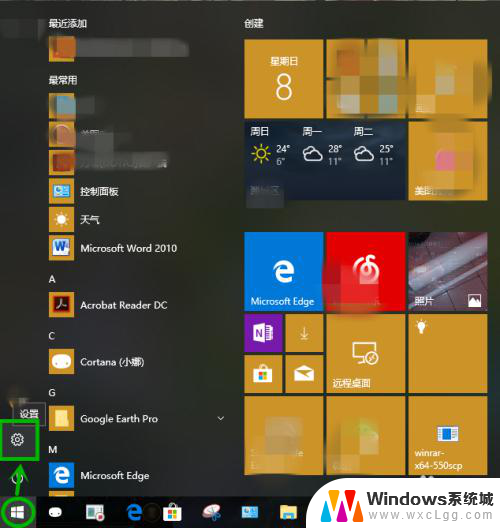
2.在打开的【windows设置】界面选择【个性化】图标
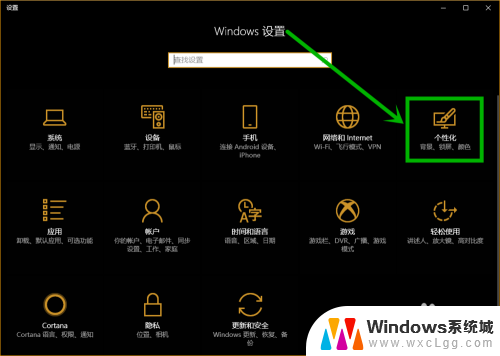
3.当然了,打开【个性化】也可以从桌面直接打开。右击桌面空白处,在右键选择【个性化】同样可以打开
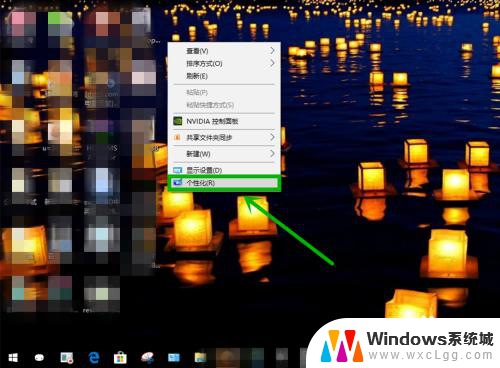
4.在打开的个性化设置界面左侧,选择【颜色】选项进行设置
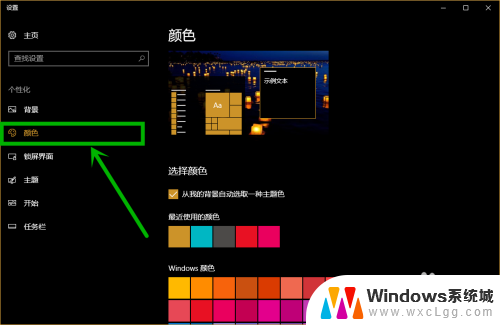
5.将右侧的【颜色】界面下拉,找到【选择默认应用模式】。这里有亮和暗两个选项,这里就是调节设置背景的地方
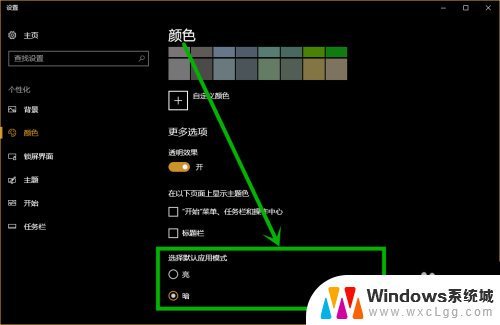
6.如果你嫌弃设置界面没有了传统的【标题栏】,也可以在颜色设置界面【在以下界面上显示主题色】组的【标题栏】前面打勾。其它设置类似
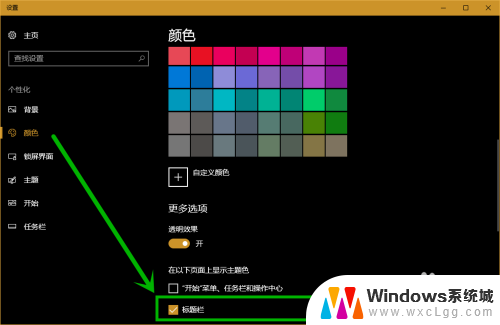
以上是有关Windows黑色背景的全部内容,如果有任何疑问,用户可以参考以上小编的步骤进行操作,希望对大家有所帮助。
windows黑色背景 Win10更改设置界面背景颜色黑色相关教程
-
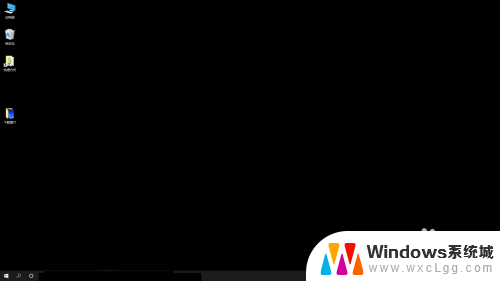 电脑打开桌面背景黑色 Win10桌面背景变成黑色无法更改
电脑打开桌面背景黑色 Win10桌面背景变成黑色无法更改2025-03-24
-
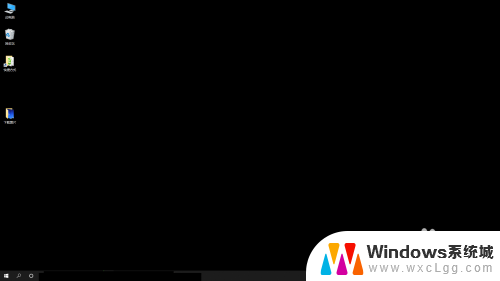 桌面全黑怎么恢复正常 win10桌面背景变成黑色怎么修改
桌面全黑怎么恢复正常 win10桌面背景变成黑色怎么修改2024-08-10
-
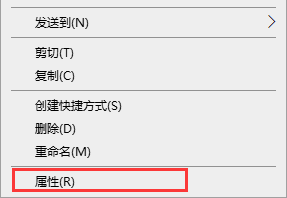 文件夹底色是黑色怎么解决 Win10文件夹打开后背景一片黑色
文件夹底色是黑色怎么解决 Win10文件夹打开后背景一片黑色2024-04-22
-
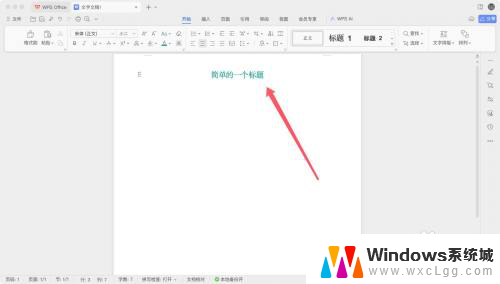 win10 wps怎么设置暗色 文字背景黑色怎么设置
win10 wps怎么设置暗色 文字背景黑色怎么设置2024-09-20
-
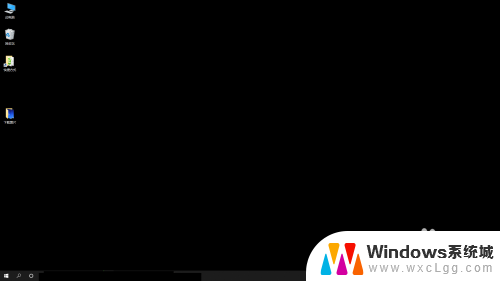 电脑桌面壁纸老是变成黑色 win10桌面背景变成黑色无法更改
电脑桌面壁纸老是变成黑色 win10桌面背景变成黑色无法更改2024-05-02
-
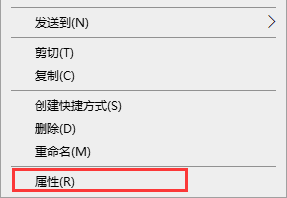 电脑文件夹底色变成黑色 Win10文件夹打开时为什么背景是黑色的
电脑文件夹底色变成黑色 Win10文件夹打开时为什么背景是黑色的2023-12-16
- 为什么电脑壁纸突然变成黑色 Win10桌面背景变成黑色怎么恢复
- win10更改背景图片 Windows 10如何更改桌面背景图片
- 不激活怎么更改电脑桌面背景 win10更换桌面背景未激活
- 电脑怎样设置桌面背景 Win10桌面背景更换步骤
- win10改默认输入法 Windows 10如何更改默认输入法设置
- 电脑开机启动项太多怎么禁止启动win10 电脑开机启动项禁止方法
- win7系统如何共享win10系统打印机 WIN10无法连接WIN7共享打印机解决方法
- win10台式电脑怎么连接无线耳机蓝牙 win10电脑蓝牙耳机连接教程
- 怎么关闭自动升级系统 win10系统如何手动关闭自动更新
- windows桌面背景图片在哪个文件夹 Win10桌面背景文件夹位置
win10系统教程推荐
- 1 win7系统如何共享win10系统打印机 WIN10无法连接WIN7共享打印机解决方法
- 2 win10台式电脑怎么连接无线耳机蓝牙 win10电脑蓝牙耳机连接教程
- 3 win10电脑桌面录制 win10录屏怎么录制游戏
- 4 你可以把麦克风打开吗 win10麦克风无法开启怎么办
- 5 win10wifi连上但上不了网 win10连接wifi有信号但无法上网的解决方法
- 6 windows10系统设置更改 Win10高级系统设置调整
- 7 修改密码win10 Win10怎么更改电脑登录密码
- 8 怎样检测笔记本电脑的摄像头和麦克风 Windows10怎样设置打开和关闭麦克风和摄像头
- 9 为什么桌面点击右键没有显示设置 win10电脑右键点击桌面无反应怎么办
- 10 win10dos命令怎么打开 win10如何开启命令提示符窗口